출처 : http://blog.naver.com/oceangray/80034121840
고스트 이미지를 CD에 만들어서 부팅시켜사용하는 방법(PC에 OS셋팅전의 경우)
Ghost_2003_CD_ide_boot.iso IDE 하드용
Ghost.2003.Cd.Sata.Boot.iso SATA2 하드용
고스트2003백업 복원이 기존에 씨디는 sata 하드를 인식하지 못해 사용할수 없었습니다.
본 첨부파일을 네로에서 CD 로 구워서 부팅한후 IDE 용은 바로 고스트화면이 뜨고 SATA2용은
나오는 메뉴에서 CD-Rom 종류 정하고 Commend Prompt 에서
A\ghost -noide
라고 입력하면 고스트가 실행됀다..
마우스가 안먹는거 같으니 키보드 방향키나 탭키로 사용해야돼네요..
키보드누를때도 많이 버벅거리니까 천천히 기다리면서 해야됍니다.
스누피고스트 : 씨디없이 고스트가능(추천)
아래 파일을 다운받아서 복구 하려는 C드라이브가 아닌 D 또는 E드라이브에 받아놓고 실행하면 PC가 재부팅 되면서
고스트가 실행됩니다.
snoopy_GHOST_R3.exe 최신버젼. sata2하드 -noide 지원하는듯.
snoopyGHOST_R3x64.exe 윈도우7 64비트용 고스트

이미지파일을 만들 것이니까 Local - Partition - To Image를 선택한다.

백업할 드라이브를 선택한다.
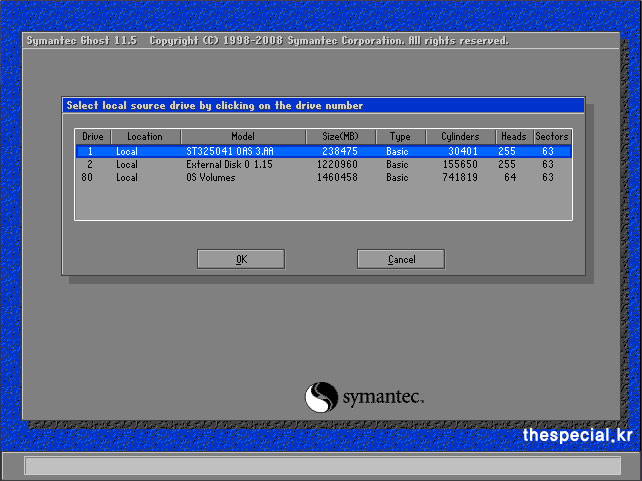
윈도우가 설치된 파티션을 선택한다. 박스안에서 파티션을 클릭후 아래의 OK를 클릭하면 된다.
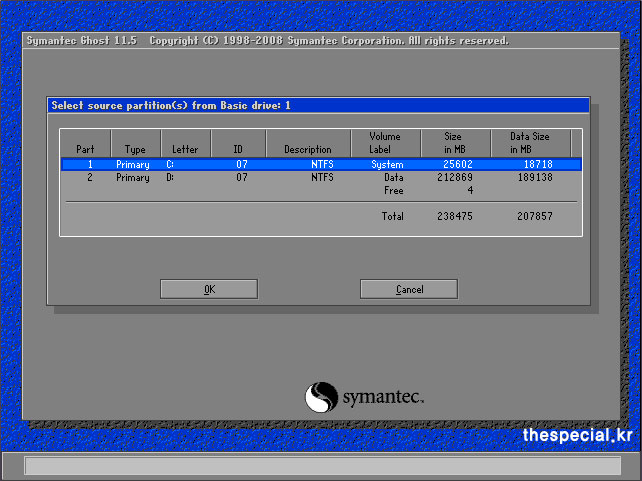
이미지파일을 저장하고자 하는 드라이브와 경로,파일이름을 지정한다.
반드시 백업하는 드라이브가 아닌 다른 드라이브를 지정해야 한다.
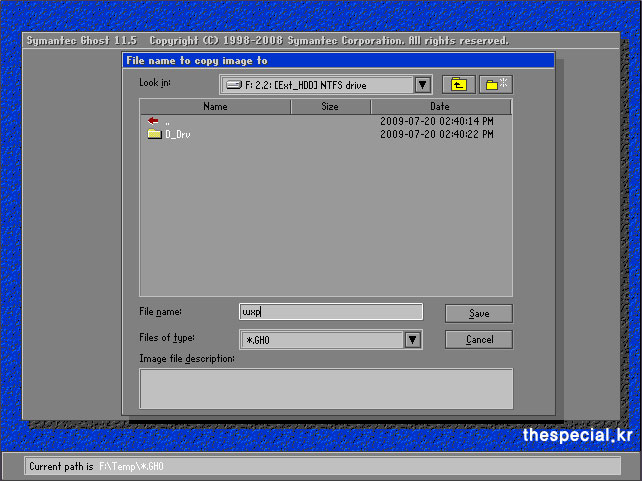
이미지파일을 압축해서 생성하겠냐고 묻는다. 압축을 하려면 High를, 그냥 하려면 No를 클릭한다.
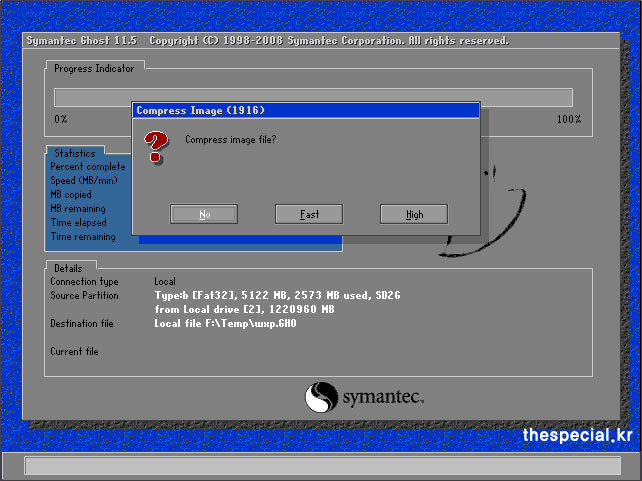
기존에 같은 이름의 이미지파일이 있을 경우 나타난다. Yes(Ok)클릭
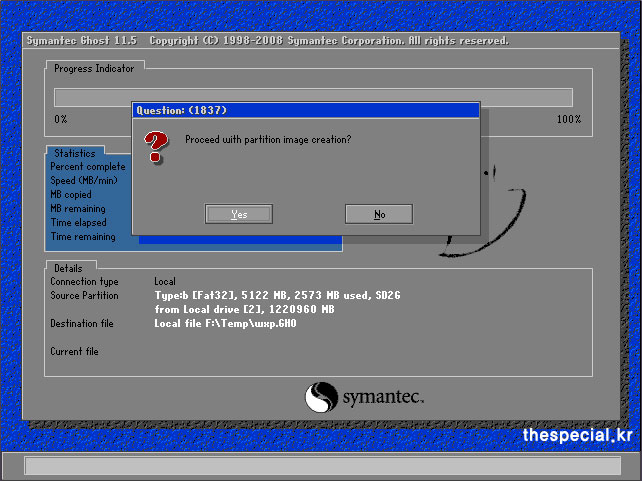
이미지 파일을 생성하고 있다. 생성이 완료되면 재부팅시킨다.
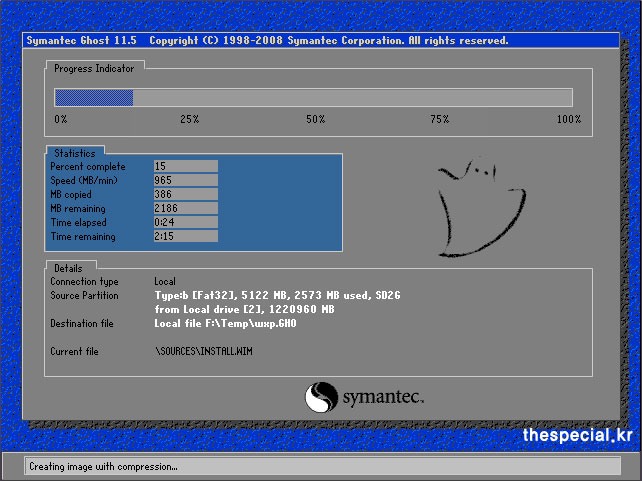
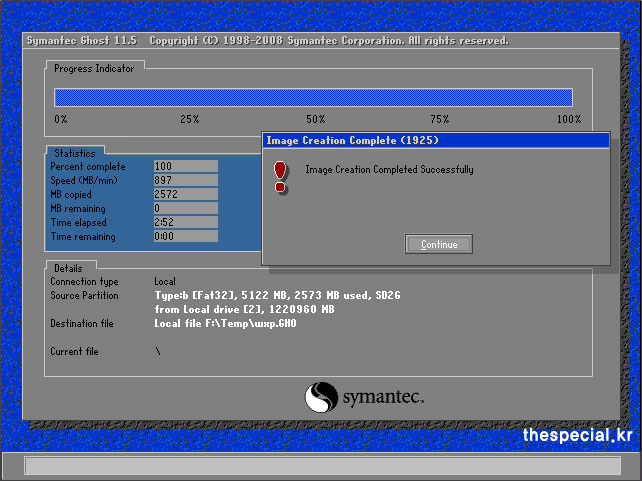
3. 고스트로 복원하기
만들어둔 고스트 부팅디스켓을 플로피드라이브에 넣고 부팅을 시킨다.
부팅이 되면,
이번엔 복원을 할 것이니까
Local - Partition - From Image를 선택한다.
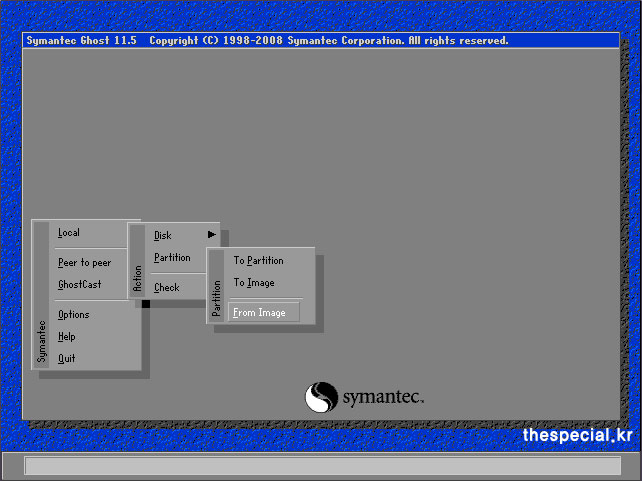
좀전에 생성해둔 이미지 파일이 있는 경로를 찾아 이미지파일을 선택한다.
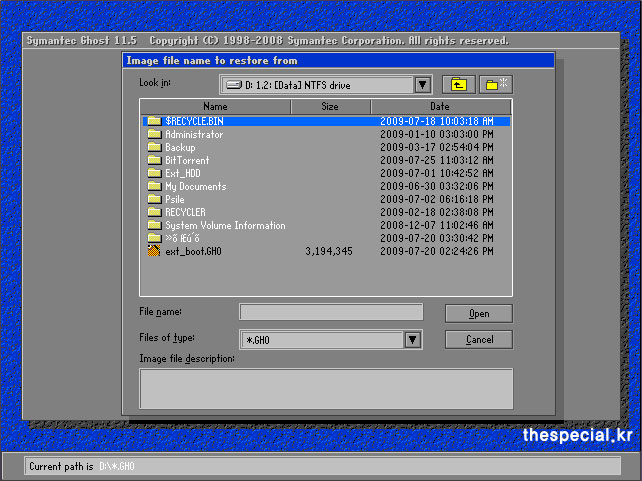
복원하려는 하드디스크를 선택한다.
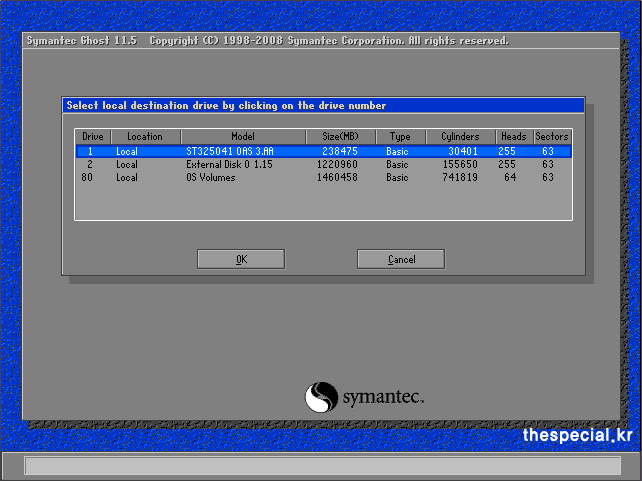
복원하려는 파티션을 선택한다.
주의할점은, 반드시 이미지파일 생성할때 파티션보다 같거나 커야 한다.
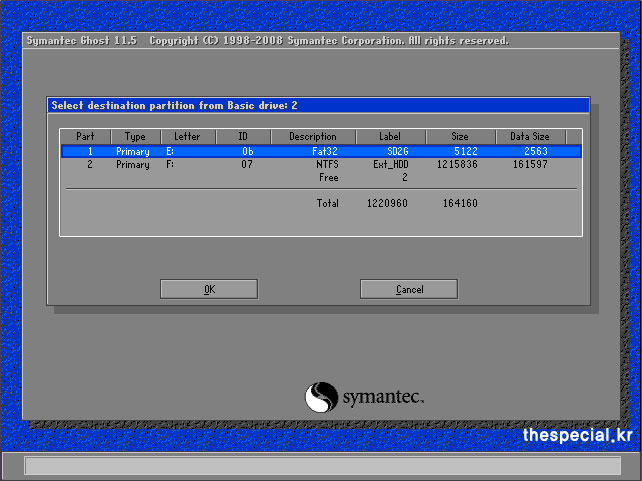
복원을 하겠냐는 경고메세지 이다. C드라이브에 중요한 파일을 백업을 하지 않았다면 얼른 윈도로 부팅해서 백업한 후 다시 진행한다. 이 다음과정이 진행되면 기존의 파일은 복구할 수 없다. "Yes" 클릭
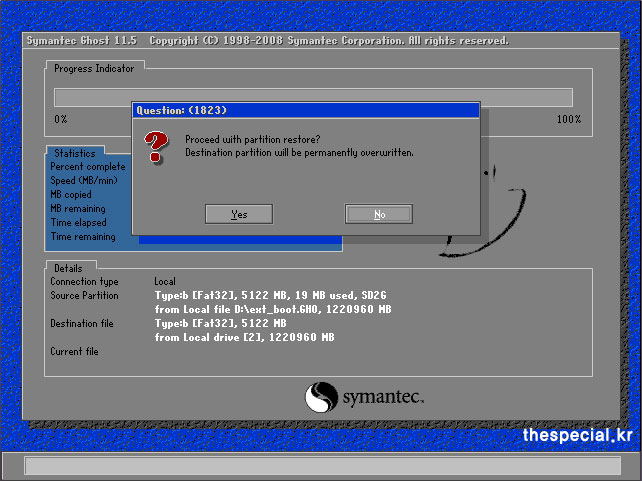
이미지 파일로 복원하고 있다.
복원이 완료되면 엔터키나 System Rest를 클릭한다.
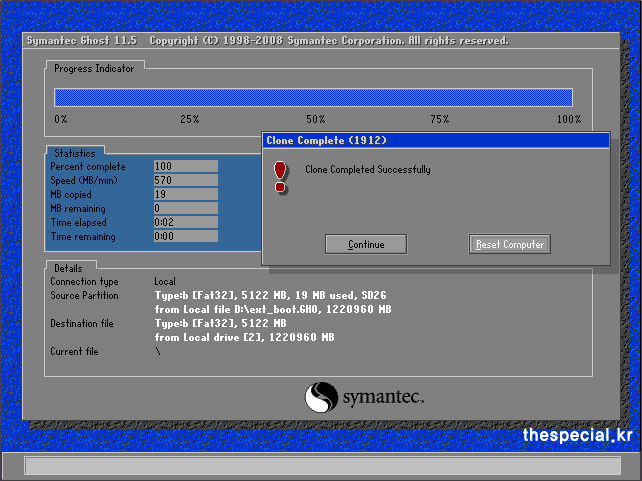
5. 부팅시디만들기 :: 번번히 플로피로 부팅하기엔 시간이 많이 걸린다.
또 dvd-rw가 있다면 이미지파일을 넣어서 부팅dvd로 만들어, 한번에 복원시킬수 있다.
네로를 실행시켜서 부팅cd나 부팅dvd 로 들어간다. 고스트부팅디스켓을 플로피드라이브에 넣고 네로에서 부팅이미지 소스를 플로피로 지정한다.
dvd라면 이미지파일을 데이터 영역으로 드래그 한다.
굽기를 클릭하면 된다.
또는 부팅디스켓에서 autoexec.bat파일을 편집해서 부팅해서 바로 복원까지 자동으로 되게 만들수도 있다.
그 방법도 좋지만, 웹서핑용,게임용 등 여러형태의 이미지 파일을 만들어서 필요에 따라 선택해서 복원할 수도 있다.
'[인] _ 개인공간 > Individual ' 카테고리의 다른 글
| 천연염색 공방&펜션 자연나드리 Homepage Open_ (0) | 2013.01.26 |
|---|---|
| 제13회 담양 대나무 축제(2011.5.3 화 ~ 5.8 일 / 6일간) (0) | 2011.05.03 |
| [공지] 아이폰4 12월7일(화)~8일(수) 개통 차수 안내(16GB:93,94,95 / 32GB:99,100) (0) | 2010.12.06 |
| 제3회 대한민국 황실 지평선 대전 특선 입상 <자연, 빛을 만나다.> (0) | 2010.11.21 |
| 곰돌원시인의 다음블로그(티스토리/트위터연동)블로그 개설 (0) | 2010.11.17 |



